Falamos sobre o problema de reprodução de vídeo, tanto no iOS quanto no Android , e hoje tentaremos resolver outro problema absurdo que evocou recentemente. Ou seja, alguns usuários relataram que não podem acessar a câmera do Instagram. Isso é um grande problema, pois torna o aplicativo mais ou menos inutilizável. Você não pode usar nenhum dos filtros ou ferramentas do aplicativo sem uma integração de câmera. E isso é um pouco, e você concordará, o principal objetivo do aplicativo.
Índice:
- Verifique as permissões
- Limpe o cache e os dados do aplicativo
- Atualize o aplicativo do Instagram
- Reinstale o aplicativo Instagram
- Instale uma versão mais antiga do Instagram
- Redefinir o dispositivo para as configurações de fábrica
Por que minha câmera do Instagram não está funcionando?
Se você não conseguir acessar sua câmera no Instagram, verifique as permissões, redefina e atualize o aplicativo. Se isso não ajudar, reinstale o aplicativo da Play Store ou faça o sideload de um APK.
Por fim, se você perceber que o acesso à câmera também é um problema em outros aplicativos de terceiros, considere redefinir seu dispositivo para as configurações de fábrica. Obviamente, lembre-se de que o Instagram (embora raramente) tende a sofrer uma interrupção do lado do servidor e alguns recursos podem não funcionar temporariamente.
1. Verifique as permissões
O primeiro passo que você deve tomar é verificar as alterações de permissão. Como você provavelmente sabe, todo aplicativo precisa de certas permissões para acessar sua câmera, armazenamento, contatos etc. Na maioria das vezes, essas permissões são habilitadas automaticamente quando você baixa e instala o aplicativo na Play Store. No entanto, algumas skins do Android vêm com ferramentas que tendem a bloquear aplicativos, especialmente para acessar a câmera e o microfone.
Por isso, vale a pena conferir as permissões ativas no app do Instagram:
- Abra Configurações .
- Toque em Aplicativos e notificações .
- Toque em Todos os aplicativos .
- Navegue até o Instagram .
- Abrir Permissões .
- Certifique-se de que a Câmera esteja ativada .
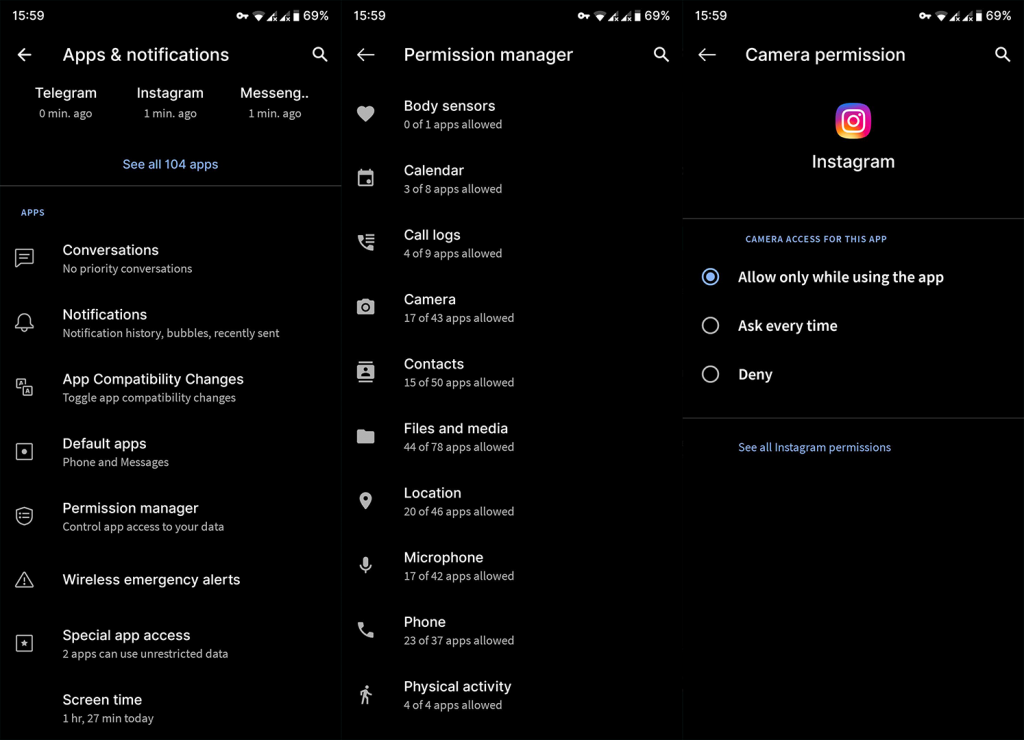
Se você ainda não conseguir abrir a câmera no aplicativo, verifique as etapas abaixo.
2. Limpe o cache e os dados do aplicativo
Com as atualizações frequentes do Instagram que estão surgindo hoje em dia, em relação às melhorias do Story e aos filtros de rosto bobos, há uma chance de que algo dê errado. Ou seja, este aplicativo tende a acumular arquivos temporários e, como os armazena diariamente, isso pode afetar o desempenho geral ou alguns recursos, como uma câmera.
Portanto, certifique-se de limpar o cache ou os dados dos aplicativos e procure as alterações:
- Abra Configurações .
- Selecione Aplicativos .
- Abra o Instagram na lista de aplicativos.
- Selecione Armazenamento .
- Limpar Cache .
- Agora, limpe os dados e reinicie o seu dispositivo.
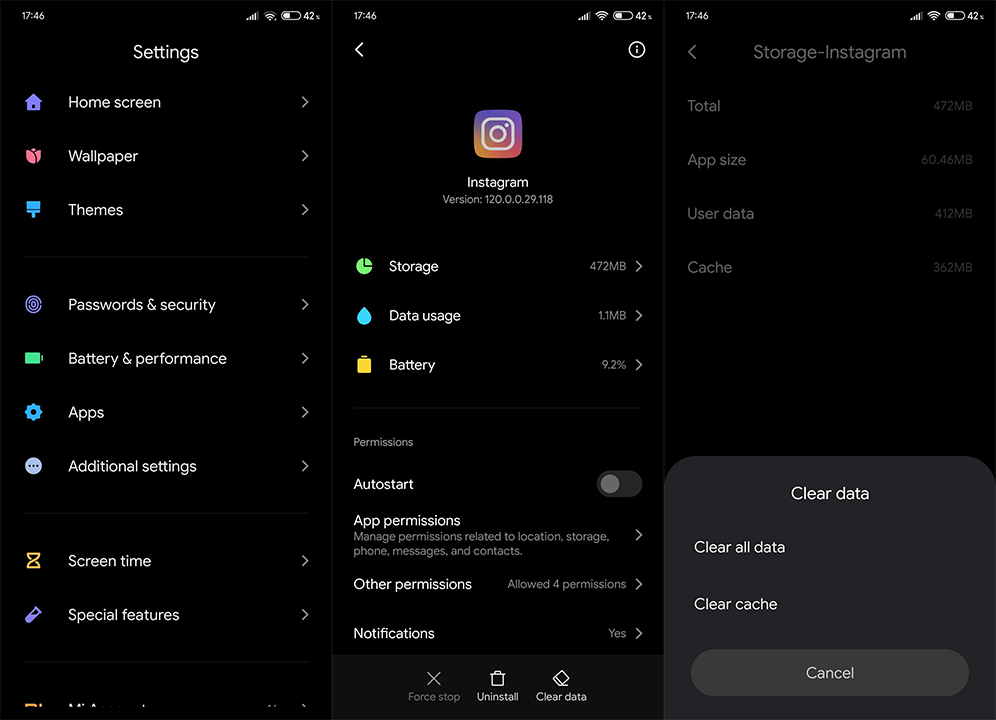
Se o problema persistir e um mini colapso nervoso estiver aumentando, há alguns outros passos que vale a pena conferir.
3. Atualize o aplicativo do Instagram
Já mencionamos atualizações frequentes. O aplicativo é hoje tão rico em recursos que é quase caótico. Mas, embora seja legal ter todos esses recursos, ainda é mais importante ter as funções elementares funcionando. O que fazer com o Instagram Boomerang ou filtros de rosto ou outros efeitos se você não conseguir acessar uma câmera em primeiro lugar.
O que podemos esperar é que uma dessas atualizações resolva esse problema. Essa é uma razão boa o suficiente para voar até a Play Store e verificar as atualizações imediatamente.
- Abra o aplicativo Play Store .
- No menu do hambúrguer, escolha Meus aplicativos e jogos .
- Baixe e instale atualizações , se disponíveis.
- Reinicie o telefone e procure as alterações.
Espero que isso seja suficiente para resolver seu problema. No entanto, se ainda estiver lá, leve essas etapas adicionais em consideração.
4. Reinstale o aplicativo Instagram
A reinstalação é um pouco obsoleta, mas às vezes pode ajudá-lo. O Android é o sistema operacional como muitos outros, e onde está o software, há espaço para problemas. Este é especialmente o caso das atualizações de firmware, como o Android 10 ou, mais recentemente, o Android 11, que introduziram alterações significativas de permissão. Portanto, certifique-se de, após a atualização do firmware, reinstalar os aplicativos problemáticos.
Siga estas etapas para reinstalar o aplicativo Instagram:
- Toque e segure o aplicativo Instagram na lista de aplicativos.
- Desenhe-o para o topo e desinstale -o.
- Reinicie seu dispositivo.
- Abra a Play Store .
- Procure por Instagram .
- Instalar aplicativo.
- Tente acessar a câmera.
Isso deve ser suficiente para resolver a maioria dos problemas relacionados ao aplicativo. Mas, e se o aplicativo Instagram não for o problema em primeiro lugar?
5. Instale uma versão mais antiga do Instagram
Mesmo que você não possa reverter aplicativos Android (a Play Store oferece apenas as versões Beta e estáveis para a maioria dos aplicativos), você pode usar um APK para fazer o downgrade do aplicativo e corrigi-lo dessa maneira. Escrevemos extensivamente sobre isso aqui , e é uma leitura obrigatória, pois essa etapa de solução de problemas é mais do que valiosa.
Você pode optar por fazer o downgrade do aplicativo ou pular para as versões Beta ou Alpha mais recentes, onde, esperamos, a câmera esteja acessível.
6. Redefina o dispositivo para as configurações de fábrica
Se tudo o que apresentamos até agora ficou aquém, há uma chance de que a redefinição de fábrica seja a única solução. A razão? Provavelmente há algo errado com seu CameraAPI de estoque e aplicativos de terceiros não podem acessá-lo. Aconselhamo-lo, como sempre, a fazer uma cópia de segurança dos seus dados. Para saber mais sobre todo esse procedimento, consulte este artigo dedicado . Além disso, prepare-se para um longo tempo de personalização de suas configurações e preferências. Você pode fazer isso seguindo estes passos:
- Abra Configurações .
- Escolha Sistema .
- Selecione Redefinir opções .
- Toque em Apagar tudo (redefinição de fábrica) .
- Toque em Apagar tudo .
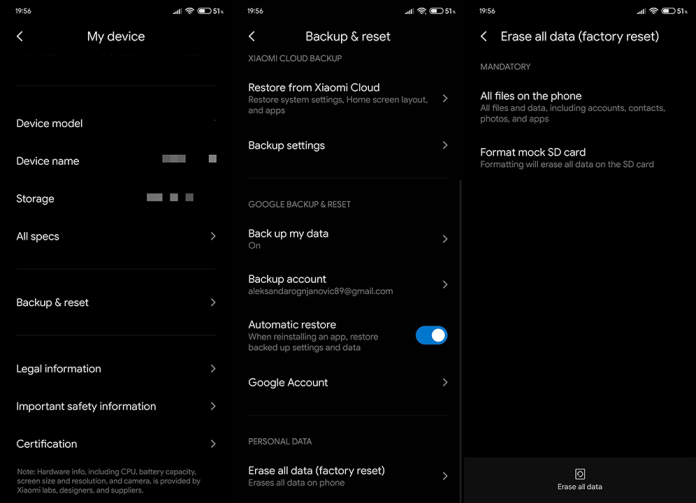
Depois disso, seu aplicativo Instagram deve ser, finalmente, capaz de acessar a câmera para que você possa tirar essas selfies como antes.
É isso. Obrigado por ler e certifique-se de verificar nossas páginas e para obter mais conteúdo informativo e educacional no Android e iOS.
Nota do editor: este artigo foi publicado originalmente em junho de 2017. Nós nos certificamos de reformulá-lo para que ele seja atualizado e preciso.

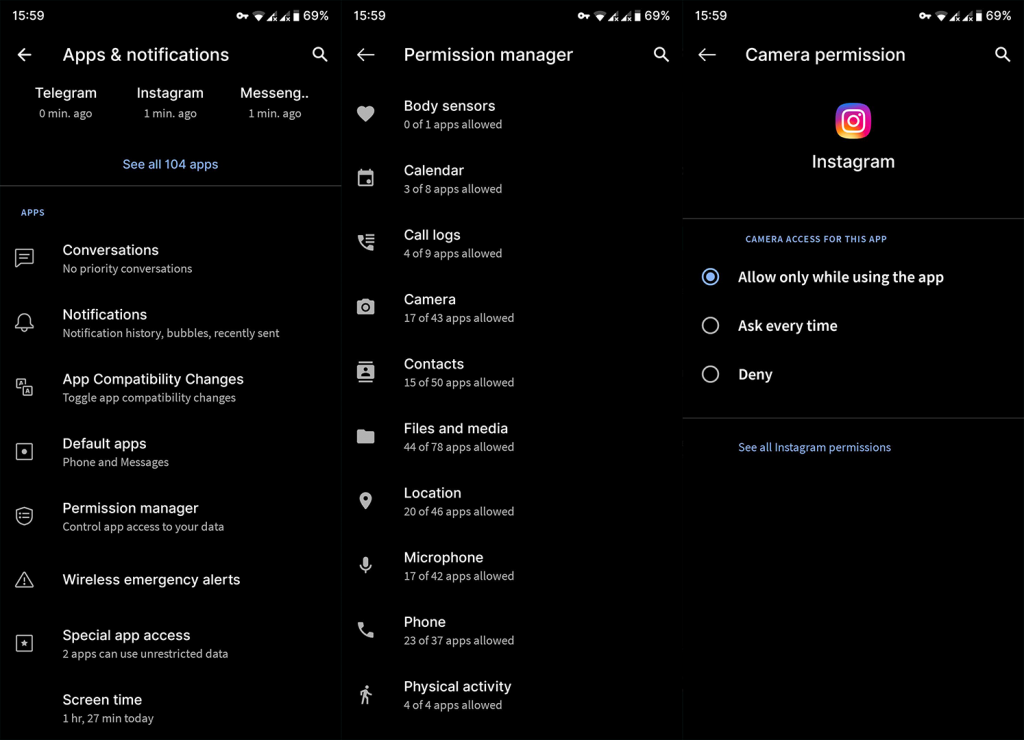
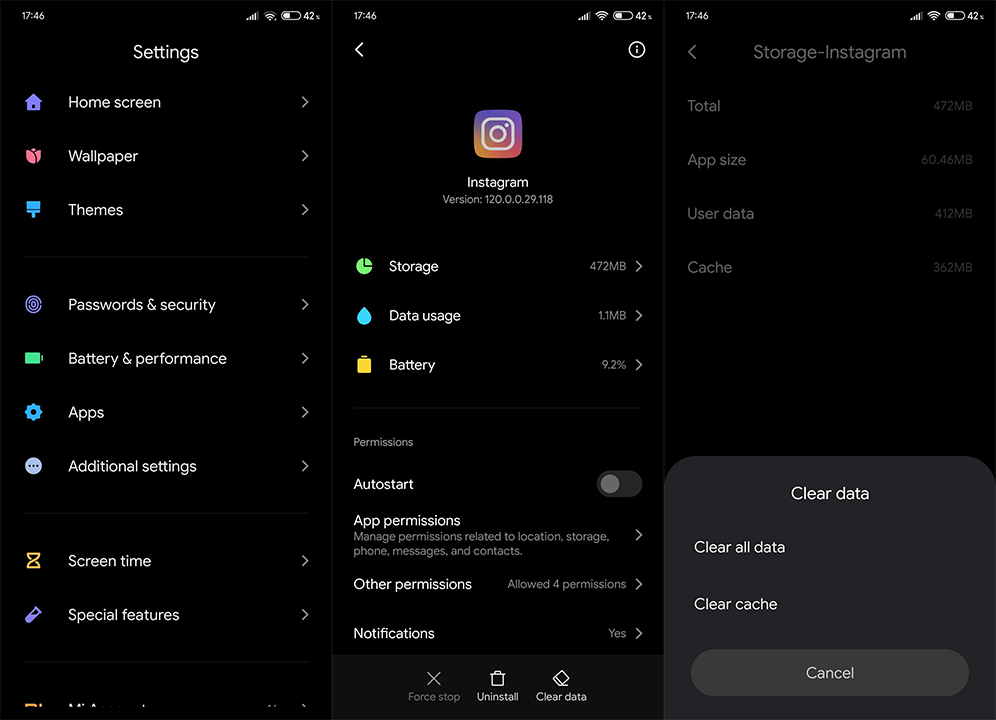
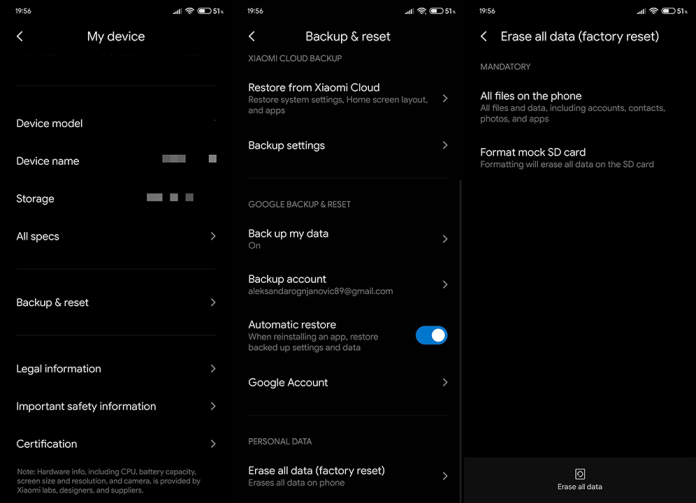

![[RESOLVIDO] Erros do Call of Duty Advanced Warfare - travando, travando, FPS baixo e mais [RESOLVIDO] Erros do Call of Duty Advanced Warfare - travando, travando, FPS baixo e mais](https://luckytemplates.com/resources1/images2/image-6547-0408150359208.png)

![Como corrigir o erro 3000 do Twitch? [100% resolvido] Como corrigir o erro 3000 do Twitch? [100% resolvido]](https://luckytemplates.com/resources1/images2/image-8735-0408151115015.png)
![[RESOLVIDO] Erros do American Truck Simulator: Crash, Steam_Api64.Dll está ausente e mais [RESOLVIDO] Erros do American Truck Simulator: Crash, Steam_Api64.Dll está ausente e mais](https://luckytemplates.com/resources1/images2/image-8887-0408151238368.png)

![[RESOLVIDO] Como corrigir League Of Legends d3dx9_39.dll ausente, erro DirectX [RESOLVIDO] Como corrigir League Of Legends d3dx9_39.dll ausente, erro DirectX](https://luckytemplates.com/resources1/images2/image-4059-0408151106351.png)

